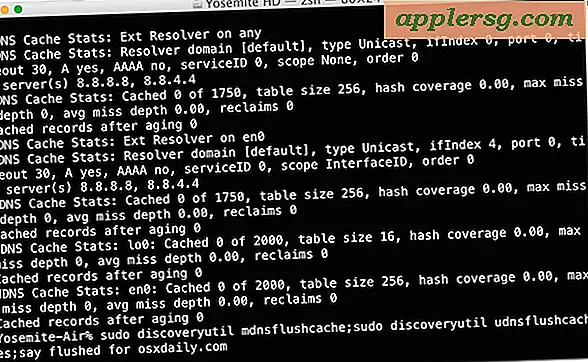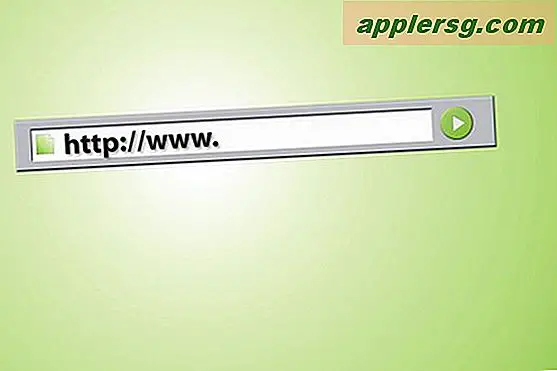Cara Menetapkan Alamat IP Statis pada Mac

Jika Anda ingin mengatur Mac Anda untuk selalu memiliki alamat IP yang sama (juga dikenal sebagai alamat IP statis), Anda dapat dengan mudah mengkonfigurasi ini untuk diatur dalam pengaturan Jaringan OS X. Ini dapat berlaku untuk kedua jaringan wi-fi dan jaringan ethernet berkabel, dan itu juga dapat diatur di bawah lokasi jaringan tertentu jika diinginkan.
Kami akan berjalan melalui cara mengatur alamat IP manual di Mac OS X, ini sama di semua versi perangkat lunak sistem OS X sehingga tidak akan peduli versi apa yang ada di Mac Anda.
Menyetel Alamat IP Statis Manual di OS X
- Luncurkan Preferensi Sistem dari menu Apple
- Klik pada "Jaringan"
- Klik pada protokol yang Anda gunakan, katakanlah kita menggunakan Wi-Fi dengan koneksi nirkabel jadi klik pada "Wi-Fi" sehingga antarmuka jaringan dipilih, dan kemudian klik tombol "Advanced" di kanan bawah sudut
- Klik pada tab "TCP / IP"
- Anda sekarang memiliki beberapa opsi untuk tugas alamat IP manual. Demi latihan ini, mari kita asumsikan Anda ingin mempertahankan DHCP tetapi tetapkan alamat IP statis manual, jadi klik pada menu drop-down di samping "Configure IPv4" dan pilih "Menggunakan DHCP dengan alamat manual", tetapi Anda juga bisa gunakan mode manual penuh dengan memilih "Secara Manual"
- Pilih IP statis yang tidak akan bertentangan dengan hal lain di jaringan. Sebaiknya pilih angka yang jauh dari kisaran normal IP yang ditetapkan, dalam contoh di bawah ini kami memilih 192.168.0.245 karena sebagian besar mesin di jaringan ini berhenti pada 192.168.0.150
- Setelah Anda memilih alamat IP statis Anda, klik "OK" di sudut
- Klik pada tombol "Terapkan" di sudut kanan bawah
- IP Anda sekarang akan secara manual diatur ke alamat statis yang Anda berikan, Anda akan secara singkat memutuskan sambungan dari jaringan saat ini terjadi
- Tutup Pengaturan jaringan dan Preferensi Sistem
Ini adalah bagaimana tugas alamat IP manual lengkap akan terlihat seperti di pengaturan OS X Network:

Ini adalah apa DHCP dengan pengaturan alamat manual akan terlihat seperti:

Sekarang Mac Anda memiliki alamat IP statis yang tidak akan berubah jika router me-reset atau Mac bergabung kembali dengan jaringan. Selama IP tidak bertabrakan dengan alamat IP perangkat jaringan lain, itu akan bekerja dengan baik, inilah mengapa Anda memilih IP yang ditetapkan jauh dari jangkauan perangkat potensial lainnya.
 Ada cara lain untuk mendapatkan alamat IP statis yang ditetapkan tentu saja, dan idealnya Anda akan menetapkan IP statis ke perangkat keras Anda dari router itu sendiri dengan menentukan alamat MAC-nya, tetapi itu adalah solusi yang lebih maju dan juga bervariasi dari router ke router, membuat tidak praktis untuk dibahas di sini. Sebaliknya, metode berbasis perangkat lunak dalam OS X bekerja dengan baik, dan merupakan cara mudah untuk selalu membawa alamat IP yang sama pada jaringan tertentu.
Ada cara lain untuk mendapatkan alamat IP statis yang ditetapkan tentu saja, dan idealnya Anda akan menetapkan IP statis ke perangkat keras Anda dari router itu sendiri dengan menentukan alamat MAC-nya, tetapi itu adalah solusi yang lebih maju dan juga bervariasi dari router ke router, membuat tidak praktis untuk dibahas di sini. Sebaliknya, metode berbasis perangkat lunak dalam OS X bekerja dengan baik, dan merupakan cara mudah untuk selalu membawa alamat IP yang sama pada jaringan tertentu.